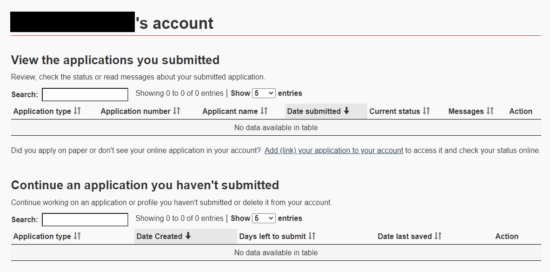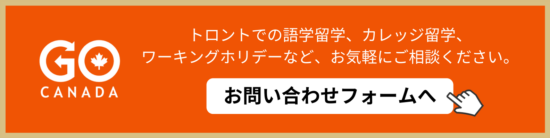こんにちは、GO CANADA留学センターです。
カナダのワーキングホリデーについて解説するシリーズ、第三回は申請に使うアカウントの作成方法と注意点について見ていきましょう。ワーホリの基本や全体の流れを知るためには前回までの記事も併せてご覧くださいね。
– – – MyCICアカウントとは – – –
MyCICとはカナダ移民省/IRCC(Immigration, Refugees and Citizenship Canada)が管理するアカウントサービスです。eTAやワーホリなどカナダ政府のオンラインサービスを利用する際には、申請からその後の連絡までMyCICアカウント上で行います。
*注意すること
- MyCICは利用者が多いため、混雑具合によってはログインできなかったり、ログインページに戻ってしまうことがあります。その場合はブラウザを変えるか、しばらく時間を置いてからログインするようにしてください。
- MyCICを利用するにあたってGCKeyというログイン情報を作成しますが、これを忘れてしまうとアカウントを復旧することが難しくなります。また何度もログインに失敗するとしばらくログインできなくなったり、アカウントが停止されてしまうこともあるため、GCKeyは必ず保管しておくようにしましょう。
- パスワードを紛失した、記入内容に間違いがあったなどの理由で再度アカウントを作成することはリスクが伴うためお勧めできません。登録内容は後から訂正できるものもありますので、まずは現在のアカウントを訂正していくようにしてください。
**アカウント作成の前に!!
- 以前にもカナダに留学したことがあり既にMyCICアカウントを作成したことがあるという方は、申請内容は違っても同じアカウントから申請するようにしてください。パスワードを忘れてしまった場合もForgot your password?というメッセージからパスワードをリセットすることができます。
- どうしてもログインできないという場合のみ新しいアカウントを作成して、ログイン情報を書き留めておくようにしましょう。
– – – アカウント作成の手順 – – –
1. GCKey
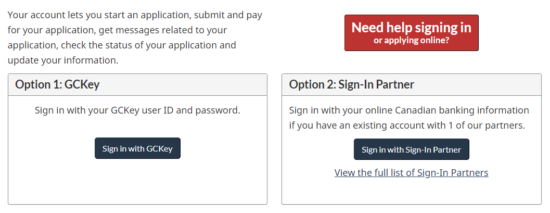
- IRCCのサイト内にある➡サインインページを開きます。
- Sign in with GCKeyをクリックします。
- 次回からSign in with GCKeyを使ってサインインするので覚えておきましょう。
2. Sign In
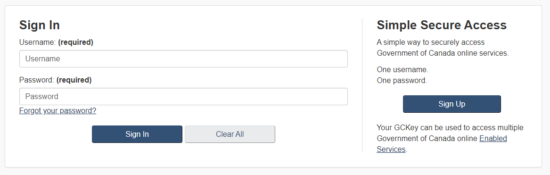
- Sign Upをクリックしてアカウント作成に進みます。
3. Terms and Conditions of Use
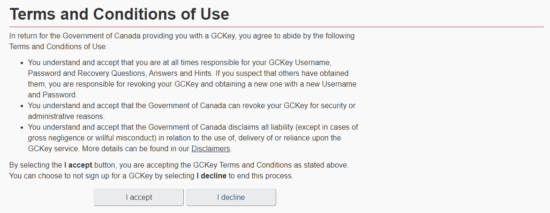
- I acceptをクリックして利用規約に同意します。
4. Create Your Username
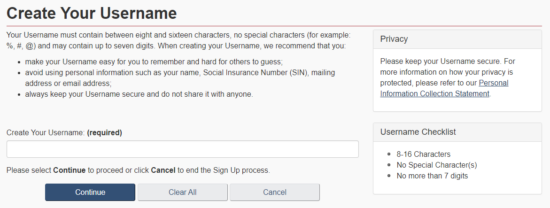
- Username(ログイン名)を作成します。
8~16文字以内、記号以外、数字は7つまでと決められています。
名前など覚えやすいものを使いましょう。
- Continueをクリックして次の項目に進みましょう。
*ご注意!
ログイン名は忘れてしまうとアカウントの復旧ができません。忘れないようにメモしておくことをお勧めします。先に進む前に、スペルなどに間違いがないか必ず確認しておきましょう。
5. Create Your Password
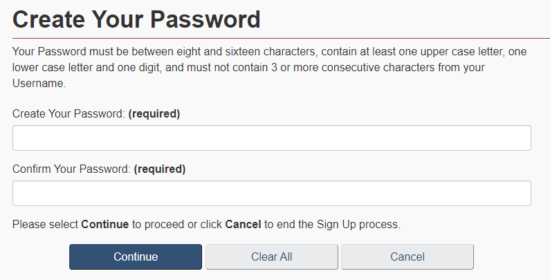
- パスワードを作成します。8~16文字以内、大文字/小文字/数字それぞれ最低一つが入っている必要があります。ログイン名と同じ文字列(3文字まで)は利用できません。
- パスワードもログイン名と同じようにメモしておきましょう。
6. Create Your Recovery Questions, Answers and Hints
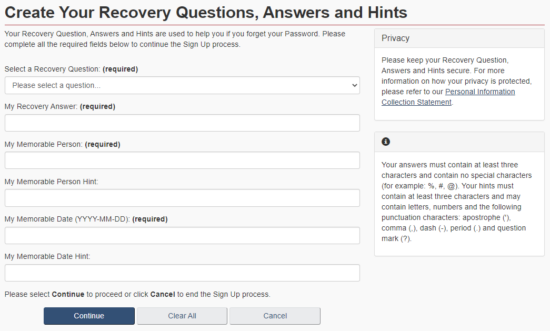
- アカウント復旧用の質問を設定します。通常は使うことがありませんが、パスワードを紛失したときに備えて作成するものです。
- 1問目はプルダウン形式の質問の中から1つを選び、その質問への答えをMy Recovery Answerに入力します。
- 2問目はMy Memorable Person(印象深い人)を1人選んで記入します。その下にあるMy Memorable Person Hintには後で忘れたときにすぐ思い出せるよう、選んだ人のヒントを書いておきましょう。例えば母親の名前を記入して、ヒントには「Mother」と記入します。
- 3問目はMy Memorable Date(印象深い日)を選んで記入します。その下にあるMy Memorable Date Hintには同じく後で忘れたときにすぐ思い出せるよう選んだ日付のヒントを書いておきましょう。例えば自分の誕生日を記入して、ヒントに「My Birthday」と記入します。
- Continueをクリックすると、ログイン後の初期画面が開きます。
これでアカウントが作成できました。
次はIEC申請の準備に入りましょう。
➡【カナダ・ワーホリ】④IEC応募に向けて申請資格を確認しよう
カナダ・ワーホリシリーズ一覧
➡【カナダ・ワーホリ】③申請の必需品!MyCICアカウントを作ろう
➡【カナダ・ワーホリ】④IEC申請に向けて申請資格を確認しよう
➡【カナダ・ワーホリ】⑤プロフィールを作成してIEC申請しよう
➡【カナダ・ワーホリ】⑥招待の条件、ジョブオファーを確認しよう(2021年度版)
➡【カナダ・ビザ】留学・渡航前に必須!バイオメトリクス登録について
➡【カナダ・ワーホリ】⑧必要書類の提出と申請料支払いを済ませよう
➡【カナダ・ワーホリ】⑨海外滞在歴がある方は要注意!追加書類を提出しよう
語学留学、ワーホリならGO CANADA
*カナダの情報をお届け中*
*是非フォローお願いいたします!*